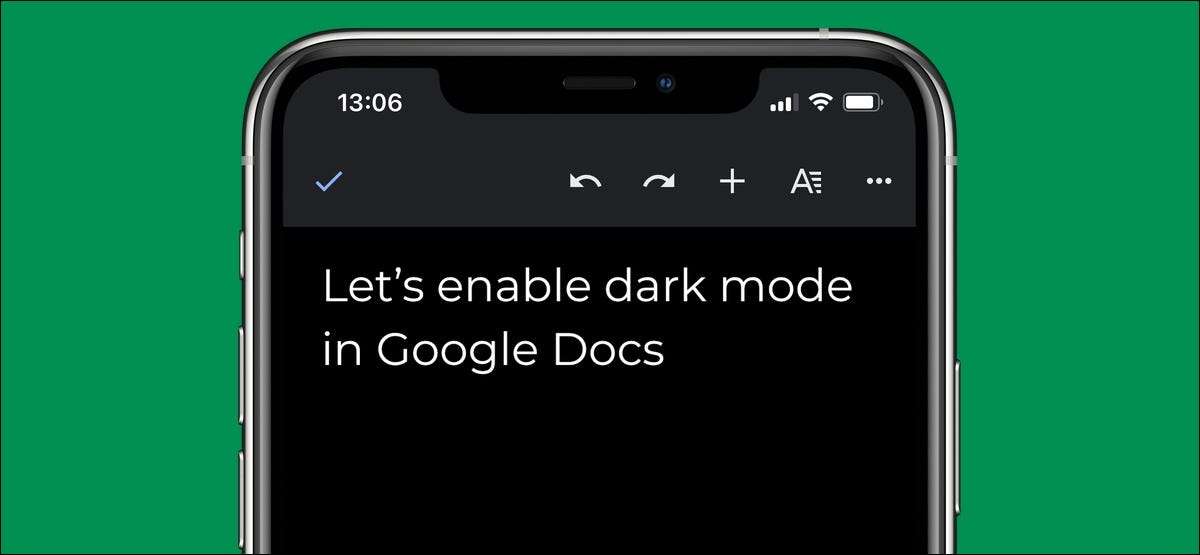
Google Docs padrão é um tema leve na maioria dos casos, mas há uma maneira fácil de ativar o modo escuro no Android, iPhone, iPad, e até mesmo no Google Chrome ao escrever no computador. Nós vamos mostrar como.
Enquanto nós estaremos focando documentos Google , Você deve saber que os passos são exatamente o mesmo para as Planilhas Google e Apresentações do Google.
RELACIONADO: O guia do iniciante para o Google Docs
Habilitar modo escuro no Google Docs no Google Chrome
Google Chrome no desktop ( janelas , Mac , e Linux. ) Permite ativar o modo escuro no Google Docs (mas lembre-se que este modo escuro forças método em todos os sites). Siga estes passos, mas cuidado que, no momento da escrita, ele está escondido atrás de uma Bandeira do Chrome. .
Aviso: Este recurso não está disponível para todos por uma razão. Flags pode não funcionar corretamente e pode impactar negativamente o desempenho do seu browser. Ativar sinalizadores por sua conta e risco.
RELACIONADO: Como habilitar os sinalizadores do Google Chrome para testar recursos beta
Na barra de endereços no topo do navegador Google Chrome, digite
Chrome: // bandeiras
.
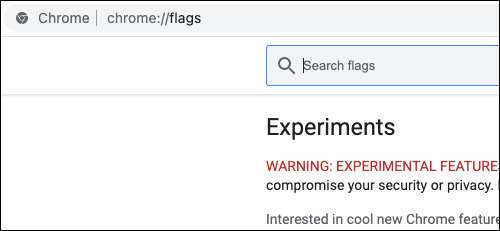
Use a caixa de pesquisa no topo de olhar para o “Modo escuro da Força”.
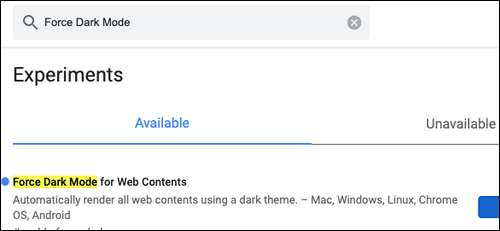
Clique no menu drop-down ao lado de Modo Escuro Força para Conteúdo Web e selecione “Ativado”.

Chrome irá mostrar-lhe um prompt pedindo para você reinicie o navegador para aplicar essas alterações. Certifique-se que você não tem qualquer trabalho não salvo no navegador, e depois clique em “Reiniciar”.
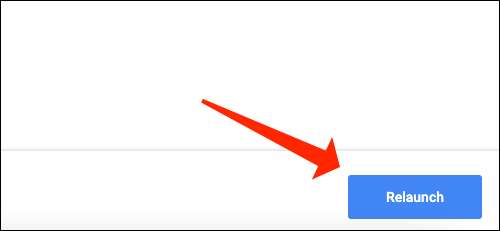
Abra o website Google Docs e você verá que a cor da página agora é preto e que a cor da fonte é agora branco.
Habilitar modo escuro no Google Docs para Android ou iPhone
O aplicativo Google Docs em Android e Iphone permite alternar rapidamente entre temas claros e escuros. Se você está ativado Modo escuro systemwide on Android ou Iphone , Google Docs vai tê-lo ativado por padrão. No entanto, se você quiser modo escuro no Google Docs somente, aqui está o que você precisa fazer.
Abra o Google Docs e toque no ícone do menu de três linhas no canto superior esquerdo.
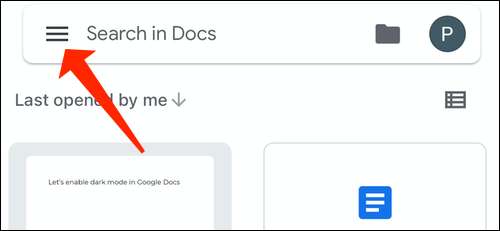
Em seguida, selecione “Configurações”.
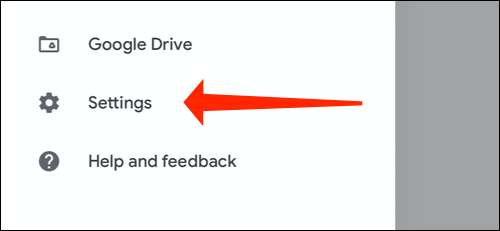
Agora, escolha a opção “Tema”, o que permitirá que você escolha o modo escuro. Esta opção é chamado de “Escolha Tema” no Android.
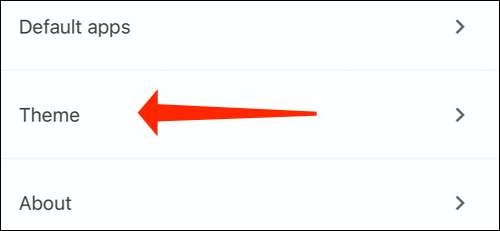
Selecione “Dark”.
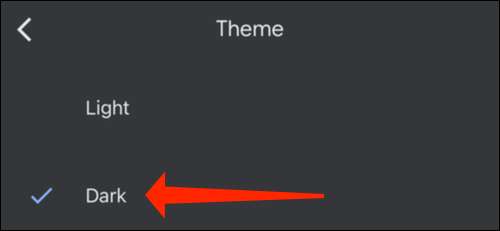
Todos os documentos no Google Docs agora vai abrir no modo escuro. No entanto, você pode visualizar documentos no tema luz, se desejar. Para fazer isso, abra qualquer documento no Google Docs e toque no ícone do menu de três pontos no canto superior direito.

Alternar em “Ver no Tema Luz”.
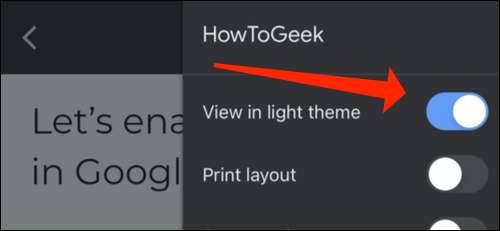
Isso vai mudar todos os documentos no Google Docs para o seu tema luz enquanto ainda mantém o aplicativo no modo escuro.
Agora que você começou a usar o Google Docs, você deve descobrir como vista mudanças recentes aos seus documentos. Enquanto você está nisso, você também deve verificar se a forma de utilização digitação por voz no Google Docs.
RELACIONADO: Como a ver mudanças recentes para os Google Docs, Folhas, ou Arquivo Slides







